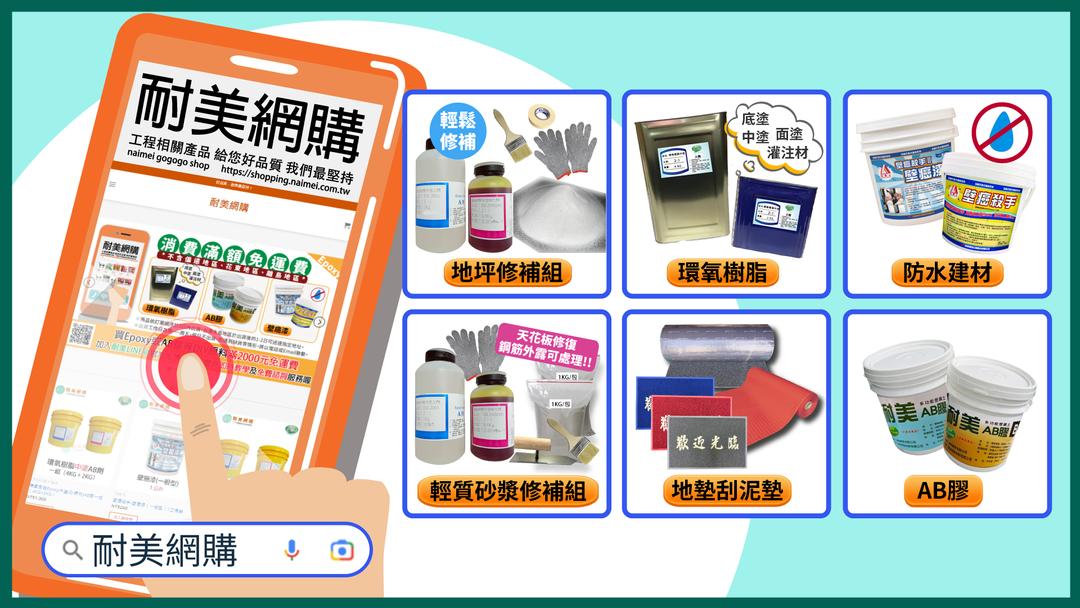目前網路線規格的Cat等級可以分為:5類(Cat.5)、6類(Cat.6)、7類(Cat.7)、8類(Cat.8)。Cat原文是Category,就是「類別」的意思。網路線規格不同會影響到傳輸速率、頻率、最大距離等等。Cat 5、Cat 6網路線傳輸速率是到1G,Cat 6a、Cat 7最高可以到10G。頻率也有差異,Cat 5e頻率是100MHz,Cat 6頻率是250Mhz,Cat 6a的頻率是500MHz,Cat 7的頻率是1000MHz,而在居家裝修中用的最多的網路線是cat5e、cat6、cat6a。今天的案場我們使用的是cat6,就教給大家怎麼打網路線水晶頭,以及簡單的網路線測試。

一般水電拉好網路線都會做好標記放在弱電箱里。壓水晶頭我們需要準備的工具有:水晶頭、壓線、剝皮刀、老虎鉗,螺絲起子(可選)。打網路線水晶頭之前要先剝開外皮,我們可以使用網路線轉用剝皮刀,衹要卡住網路線,輕輕轉一圈就可以把外皮輕鬆切斷了,注意不要用力轉,不然會上到裡面的網路線。剝開外皮后我們可以看到裡面有8股銅絞線,兩兩絞在一起。還有一條透明pvc條,和一條多個細絲線,這兩個主要是保護網路線和方便剝皮用。

首先我們把8股網路線繞開,然後要把每一股都捋直,很多人是使用手指來捋直,但是臺費手了,幾條網路線還可以,多了的話手要受傷了,我比較喜歡使用螺絲起子,衹要把網路線反向按在螺絲起子上,然後拉網路線就可以很容易把線捋直,而且很輕鬆,捋直的效果也更好。

捋直后就要安裝順序把網路線排列好,一般我們順序都是:白桔、桔、白綠、藍、白藍、綠、白棕、棕。要保證每一條網路線都整齊排列在一個平面上,用老虎鉗剪掉多餘的線頭,一般需要留2-2.5cm,這樣確保網路線的表皮也可以進到水晶頭裡面。排列整齊后取出水晶頭,讓可以按壓的部分向下,然後把網路線放進水晶頭,這裡需要注意的是,當你把手鬆開后,網路線的順序有沒有亂掉,也有些長短會變得不一樣,如果都沒有問題,用力把網路線插進水晶頭,放入壓線鉗就可以壓了,建議壓到底,連壓兩次,確保網路線真正壓好。壓好后可以對水晶頭進行簡單的目測、看網路線順便有沒有亂、以及是否每一股網路線都插到水晶頭底部。

壓接完成后,我們可以使用網路測試儀對網路線進行導通測試。把水晶頭一側插入測試儀母端、另一側插入子端。然後可以看到測試儀上从1-8的數字會逐個點亮,如果點亮順序正常,說明網路線沒有問題,如果順序亂掉或者有數字沒有亮就說明網路線有問題。你可以嘗試用壓線鉗在壓兩次重新在測一下試試,如果問題仍然存在就說明壓接失敗。祇有把水晶頭剪掉然後重新壓了。

如果遇到自己家的網路出現很卡,或者下載上傳很慢要怎麼解決呢?
1.可以嘗試數據機和網路分享器,因為長時間運行會導致緩存過大,重啟清空一下緩存,或者把電源拔掉重插,還有就是這兩個設備的溫度有沒有過高。
2.檢查網路線有無破損,如果有網路測試儀的話可以自己測一下看看有無問題。
如果自己找不到問題就請專業師傅吧,畢竟專業人做專業事。